Евиденција логичких формула у Екцелу

- 3347
- 577
- Moses Gerlach
Екцел је одличан нумерички уредник, на основу које је могуће створити јединствене резимене извештаје, праћене важним математичким, логичким, аналитичким акцијама.
Ако учите да самостално креирате потребне логичке формуле у Екцелу, тада ће провођење многих производних задатака накнадно бити праћено екстремном лакоћом, брзином и безусловном тачношћу.

Основне операције
Стварање формуле у Екцелу није праћено посебним потешкоћама ако корисник у потпуности учите неке основе рада са табеларним уредником. Најбоље је започети студију ове канцеларијске примене са тим рачунарским примерима који су најједноставнији и најчешћи. То ће разумети суштину и важна правила рада са табеларним уредником.
Савладајући најједноставније основе, можете почети да креирате логичке формуле.
Одржавање најједноставнијих прорачуна
Да бисте започели, сама апликација у канцеларији треба да буде лансирана. Даље је важно да се одлучите за то шта треба аутоматски израчунати. Најчешће почињу са радом када већ постоје нумеричке информације на основу којих се више операција мора извршити помоћу калкулатора. Сада се овај рачунање рачунање мора одложити и у потпуности поверити прорачунску таблицу.
Записник о било којем нумеричком изразу је направљен од знака "=". Без тог стављања, Екцел ће унети унос уноса као унос текста, приказати га, али не да се израчунава.
Често је неопходно не само да се прорачуне користећи податке у табели, већ да анализирају, праћене неколико услова. Опет, неразумно је да урадите све ово сами, када постоје такве јединствене могућности Екцел који могу испунити било какве корисничке захтеве.
У категорији "логичка" најчешће је функција ако. Ова функција сматра предложене опције, а затим одређује да ли је ово стање испуњено или не. Резултат функције, ако зависи од тога шта корисник жели да види на крају. И како би се резултат правилно приказао, требали бисте знати како да подесите стање у Екцелу.
Функција ако се састоји од три аргумента:
- Логички (главни) израз (услов који корисник жели да провери у табели);
- Вриједности које се приказују ако је стање у потпуности примећено;
- вредности ако наведени захтев није изумљен.
Дакле, можете покушати да креирате најједноставнију таблицу рачунара, узимајући као основу пример, где ће главна ствар бити логична функција ако.
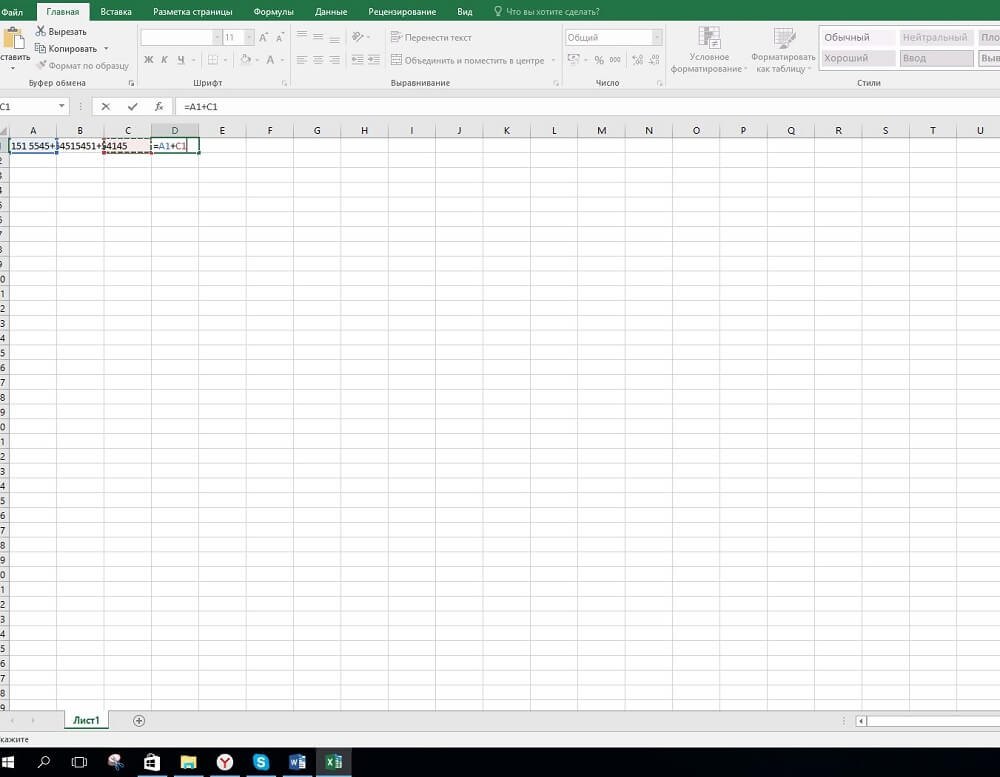
Конкретно, унесите број "5" у ћелију А1, а у ћелију А2 индикатор "8". Ако корисник мора да упореди два показатеља и издаје аутоматски резултат извршених поступака, израз је састављен, који, наравно, започиње знаком "Једнако": = Ако (А1> А2; "више"; "Мање" "). Након увођења овог уноса у било коју бесплатну ћелију, притиском на Ентер, одговор ће се одмах приказати у њему. Ако корисник замени вредности у А1 или А2, тада ће се одговор аутоматски обновити.
У случајевима када је важно идентификовати неусклађеност два индикатора уведена у суседне ступце, морате да схватите у почетку како да исправно напишете стање у Екцелу, а затим креирајте захтев користећи логичке функције. Знак "Нео" у Екцелу означено је два оператера - "". Сходно томе, морате да пишете на следећи начин: = ако (А1А2; "различита значења"; "Вриједности су исте").
Компилација функција са неколико услова
Након што је корисник успео да постави неколико једноставних логичких функција, можете прећи на сложеније опције када се функција креира ако у Екцелу са неколико услова.
Условно форматирање ћелија
Створити логичке формуле у којима не треба да се провери ниједан захтев, али неколико одједном, у прорачуништу можете такође. За то се користе и додатне функције, међу којима је "и" функција заједничка (захтева обавезну примену даних критеријума), "или" (омогућава делимично испуњење захтева).
Резултат извршења који се састоји од неколико критеријума може се приказати у нумеричком облику, текстуалном, а такође "осветљен" са одређеним нијансама у боји, што вам омогућава да одмах идентификујете вредности које су толико важне за оне који анализирају податке.
Да бисте створили табелу који неће само давати резултат, већ да прате спровођење критеријума са различитим нијансама у боји, требало би да схватите како да сликате ћелију у Екцелу под условом.
Неће бити тешко обојити на одређено подручје табеле ако је корисник у потпуности схватио принцип како да постави израз који у исто време разматра два захтева.
На пример, важно је да корисник буде да купи зелену позадину, под условом да ће зброј вредности унетих у А1 и А2 бити 5, а у А3 ће вредност бити 8, у противном А4 треба обојити црвеном бојом.
Ако је потребно једноставно поставити такву формулу са неколико захтева, тада би изгледало овако: = ако (и (износи (А1: А2) = 5; А3 = 8); Истина; ФАЛСЕ). Представљамо такву формулу у А4, притиском на Ентер, или ће се одмах приказати "истина", ако је стање испуњено или "лажи".
Када требате да прикажете ниједан одговор текста, али бојите ћелију у жељеној боји, морате да кликнете на А4, а затим активно, а затим идите на "формат", идите на линију "Условна форматирања", изаберите линију "Формула са уводне листе која се отвара.", Представите формулу која је створена раније у овом облику у отвореном низу претходно отворене линије: = и (суми (А1: А2) = 5; А3 = 8). Сада би требало да кликнете на дугме "Формат", отвориће се нови прозор, где можете да одаберете како се А4 треба променити ако је услов испуњен. На картици "Виев" боја ћелије ћелије је изабрано када испуњава захтев.
Дакле, можете да научите како да креирате логичке формуле праћене неколико услова, ако покажете упорно, копирајте спремне примере, размислите о новом листу табеле, а затим направите неколико сличних. Савладајући логичке формуле, Екцел Елецтриц Табле ће се још више свидети, јер ће олакшати спровођење многих задатака.
- « Неприступачно раствор грешака за покретање система приликом преузимања Виндовс-а
- Како бљеснути и конфигурирати 4Г Руттер Мегапхоне МР100 2 »

